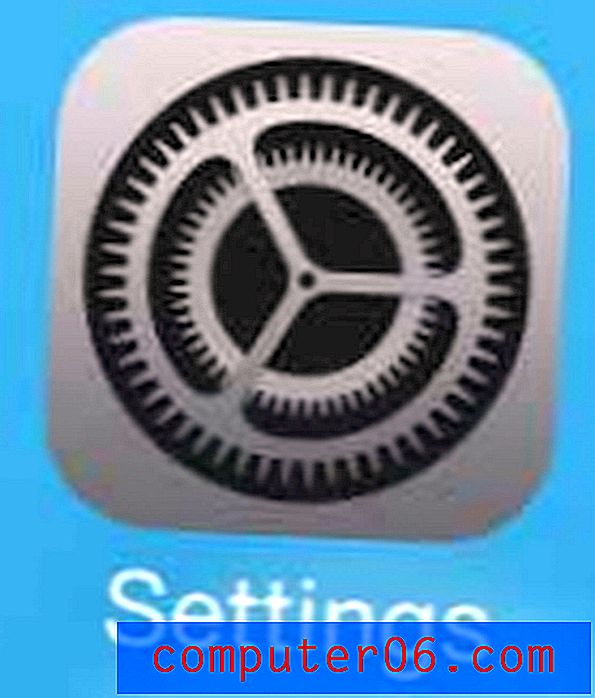So öffnen Sie Einstellungen auf einem iPhone, wenn Sie das Symbol nicht finden können
Irgendwann während der Zeit, in der Sie Ihr iPhone besitzen, möchten Sie wahrscheinlich die Funktionsweise des Geräts ändern. Unabhängig davon, ob Sie Ihren Klingelton ändern oder die Funktionsweise einer App anpassen müssen, finden Sie die Optionen zum Vornehmen der Änderung wahrscheinlich im Menü "Einstellungen" des iPhones.
Wenn Sie jedoch Schwierigkeiten haben, das Menü "Einstellungen" zu finden, kann es sehr schwierig sein, diese Änderungen vorzunehmen. Glücklicherweise kann die Einstellungen-App nicht von Ihrem Gerät gelöscht werden, sodass sie noch irgendwo vorhanden ist. Unsere Anleitung unten zeigt Ihnen, wie Sie die Einstellungen-App mithilfe der Spotlight-Suche finden.
Verwenden der Spotlight-Suche zum Suchen der Einstellungen-App
Die Schritte in diesem Artikel wurden auf einem iPhone 6 Plus unter iOS 8 ausgeführt. Wenn das Wischen auf dem Startbildschirm die Spotlight-Suche nicht öffnet, verwenden Sie möglicherweise eine ältere Version von iOS. Wenn dies der Fall ist, müssen Sie die Home-Taste unter Ihrem Bildschirm drücken und dann nach rechts wischen, um auf Spotlight Search zuzugreifen. In diesem Artikel erfahren Sie, wie Sie Ihre iOS-Version finden.
Nachdem Sie die Anwendung "Einstellungen" gefunden haben, können Sie das Layout des Startbildschirms zurücksetzen. Dies erleichtert das Auffinden der Einstellungen-App in Zukunft.
Schritt 1: Wischen Sie auf Ihrem Startbildschirm nach unten.
![]()
Schritt 2: Geben Sie "Einstellungen" in das Suchfeld oben auf dem Bildschirm ein und wählen Sie dann unter " Anwendungen" die Option "Einstellungen". Sie werden feststellen, dass rechts von der Anwendung "Einstellungen" möglicherweise ein graues Wort angezeigt wird. Wenn ja, gibt dies den Namen des Ordners an, in dem sich die Anwendung gerade befindet. Auf diese Weise können Sie die App manuell suchen und bei Bedarf verschieben. Dieser Artikel zeigt Ihnen, wie Sie eine App aus einem Ordner verschieben.
![]()
Wenn unter Anwendungen keine Einstellungen angezeigt werden, ist Ihre Spotlight-Suche nicht für die Suche nach Anwendungen konfiguriert. Leider bedeutet dies, dass Sie die App selbst manuell suchen müssen. Die Einstellungen-App kann nicht gelöscht werden, befindet sich also definitiv noch auf Ihrem Gerät. ( * Hinweis - In einigen sehr seltenen Fällen kann eine falsch installierte App oder ein Systemupdate dazu führen, dass einige Standard-Apps verloren gehen. Dies ist jedoch sehr ungewöhnlich. ) In der Regel befindet sich ein fehlendes Symbol in einem Ordner oder in einem anderen Startbildschirm. In diesem Artikel wird erläutert, wie Sie zwischen den Startbildschirmen navigieren und einen Ordner identifizieren.
Wenn Sie die Einstellungen-App immer noch nicht finden können, tippen Sie zweimal auf die Home-Schaltfläche (die Schaltfläche unter Ihrem Bildschirm), um den App Switcher aufzurufen. Scrollen Sie dann durch die Liste der Apps und prüfen Sie, ob das Symbol Einstellungen vorhanden ist. Wenn Sie es finden, können Sie auf das Symbol Einstellungen tippen, um die App zu öffnen.
Eine zusätzliche Option zum Ausprobieren ist ein Hard-Reset des Geräts. Halten Sie dazu die Home-Taste unter Ihrem Bildschirm und die Ein- / Aus-Taste oben oder an der Seite Ihres Geräts gedrückt, bis der Bildschirm schwarz wird. Nach einigen Sekunden wird das Gerät neu gestartet.
Wenn Sie die Einstellungen-App immer noch nicht finden können, können Sie versuchen, sie über iTunes aus einem Backup wiederherzustellen. Für diese Option muss ein Backup auf Ihrem Computer verfügbar sein. Klicken Sie hier, um zu erfahren, wie Sie aus einem Backup in iTunes wiederherstellen können.
Wenn keine dieser Optionen funktioniert hat, besteht die letzte Option darin, eine werkseitige Wiederherstellung des Geräts durchzuführen. Beachten Sie, dass mit dieser Option der gesamte auf Ihrem iPhone gespeicherte Inhalt gelöscht wird. Hier erfahren Sie, wie Sie Ihr iPhone mit iTunes auf Ihrem Computer ab Werk wiederherstellen können.
Wenn Sie die Einstellungen-App immer noch nicht finden können, liegt möglicherweise ein Problem mit Ihrem Gerät vor. Hier können Sie sich an den Apple Support wenden.
Möchten Sie keine Benachrichtigungen mehr von der Tipps-App erhalten? Dieses kurze Tutorial zeigt Ihnen, wie Sie die Einstellungen für die Tipps-App so ändern, dass keine Benachrichtigungen mehr angezeigt werden.